概算数量 3.スケジュールツールの集計表を定義(RC造-3)
その前に正確な数値ではないが、この状態で数量の集計を作成して、正しく動作するか確認する。削除前であれば部材の形状が単純なので、簡単にチェックすることができる。
削除後の数量と比較することもできるので、大きな間違いがないか確認することにも使える。
今回のモデルでは、柱オブジェクトと梁グループが同じ階層に入っていたりして、少し見通しの悪いところがある。もう少しきれいに階層分けすれば、集計が容易になるが、今回はこのままで進める。
スケジュールツールで集計条件を設定するためには、各オブジェクトの内部名が必要となる。ただし、「スケジュール定義」の下欄のAddSelectionをクリックすれば、オブジェクトの内部名を自動的に記入できるので、内部名を調べる必要はない。
集計する要素は次の通りとする。
基礎:BsF1基礎
柱: 各階Column
大梁:各階G1
小梁:各階B1、B2
床: 各階Slab
壁: 各階外壁、内壁001
梁は、大梁と小梁を分けているが、梁グループを作成して、その中に大梁、小梁のグループを入れれば一度にまとめて集計できる。
壁は、外壁と内壁にグループ分けしてあるので、別々に集計する。内壁002はボード壁を想定しているので、今回の集計には含めない。
リストが長くなるので、1F床まで、1F見上げ、2F見上げで分割する。
行を追加をクリックして、入力行をつくる。
「説明」は集計する部材名を入れる。
「プロパティ」は、すべて体積を集計するので、object.Shape.Volumeでよい。
「単位」はm3と入力する。
単位が間違っていても(スペースや全角など)エラーになる。
「オブジェクト」は集計対象のグループまたはオブジェクトの内部名を入れるが、わからないので、該当欄をクリックして、次にモデルタブで該当するグループをクリック、最後にAddSelectionをクリックすると、オブジェクト欄に内部名が自動的に記入される。
①一番上の基礎の場合、基礎の横のオブジェクト欄(空欄)をクリックする。
②モデルタブで、BsF1基礎をクリックする。
③AddSelectionをクリックする。
④オブジェクト欄にStructure010が自動的に入る。
基礎はグループでなく、構造体オブジェクトなので内部名も構造体の名前が入っている。
□スプレッドシートに関連付けをONにすると、スケジュールオブジェクトの下層にResultができる。
□詳細な結果がOFFの場合は、個別リストは表示しないで、集計結果だけを表示する。
1F見上げ、2F見上げについても同様にして作成する。
それぞれのResultをダブルクリックして、内容を確認する。
基礎は、2.0x2.0x0.8x12=38.4
基礎柱は0.6x0.6x1.2x12=5.184
1FG1は0.4x1.2x(16x3+12x4)=46.08
1FSlab16.6x12.6x0.2=41.832である。
1F柱と2階柱は、0.6x0.6x3.6x12=15.552
2RG1とRFG1は、0.35x0.7x(16x3+12x4)=23.52
壁は窓や内壁に違いがあるので、ここでは判断できない。
構造体の体積は、この集計でよさそうである。
今回のモデルは柱梁の高さと長さを階高と、通り芯に合わせているので、そのまま長さを集計すれば、概算の部材長さを計算できる。
柱は、object.Heightで、高さを抽出する。
梁は、object.Lengthで、長さを抽出する。
単位はm。
オブジェクト欄をモデルタブを使ってリンクすることは同じ。
柱は、3.6mと1本だけの長さになっている。軸システムを使って複製した場合は、長さの集計には反映されないようなので、後で本数分を掛けて延長を計算する必要がある。
大梁は、2F、RFとも16x3+12x4=96
小梁は、起点終点位置が通り芯にあっていない箇所があるので、通り芯距離の合計より少し大きくなっている。
長さについても、正しく集計されている。









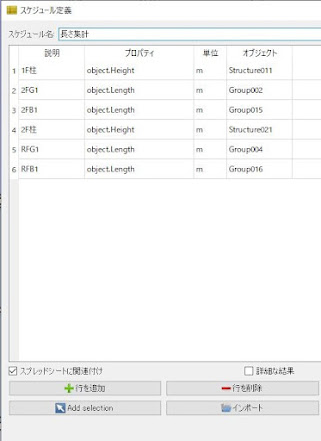



コメント